Nota: Questo articolo ha esaurito la sua funzione e verrà ritirato tra breve. Per evitare problemi di "Pagina non trovata", si sta procedendo alla rimozione dei collegamenti noti. Se sono stati creati collegamenti a questa pagina, rimuoverli per contribuire a ottimizzare il Web.
Nota: Power Query si chiama Recupera e trasforma in Excel 2016. Le informazioni di questo articolo si applicano a entrambi. Per altre informazioni,v edere Recupera e trasforma in Excel 2016.
L'editor di query viene visualizzato solo quando si carica, si modifica o si crea una nuova query. Il video seguente illustra la finestra Editor di query che viene visualizzata dopo la modifica di una query in una cartella di lavoro di Excel.
Per visualizzare l'editor di query senza caricare o modificare una query esistente della cartella di lavoro:
Nella sezione Scarica dati esterni della scheda della barra multifunzione di Power Query selezionare Da altre origini > Query vuota.
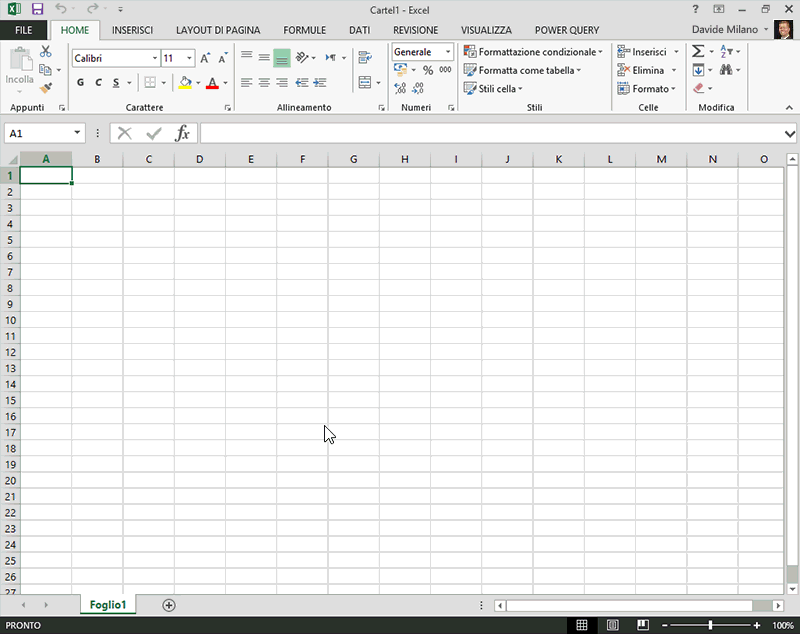
L'editor di query consente di esplorare, definire ed eseguire operazioni di trasformazione dei dati su un'origine dati. Per visualizzare la finestra di dialogo Editor di query, connettersi a un'origine dati e fare clic su Modifica query nel riquadro Strumento di spostamento o fare doppio clic su una query nel riquadro Query della cartella di lavoro. Per connettersi a un'origine dati, vedere Importare dati da origini dati esterne.
L'editor di query include le caratteristiche seguenti:
-
Barra multifunzione dell'Editor di query.
-
Riquadro Strumento di navigazione che consente di esplorare origini dati strutturate per individuare la tabella sulla quale eseguire la query.
-
I menu di scelta rapida sono specifici di un elemento all'interno della griglia di anteprima dell'editor, ad esempio una colonna di tabella.
-
Griglia di anteprima in cui viene visualizzata un'anteprima dei dati dai risultati di ogni passaggio della query. Si interagisce all'interno del riquadro Anteprima per modellare i dati e ridisporre le tabelle in una tabella dell'oggetto in base ai requisiti di analisi dei dati. Per altre informazioni, vedere Proprietà forma.
-
Riquadro Impostazioni query, che include ogni passaggio della query. Un passaggio corrisponde a ogni attività di acquisizione o trasformazione dei dati che è possibile applicare a una query. Per altre informazioni su come modificare i passaggi della query, vedere Modificare le impostazioni dei passaggi della query.
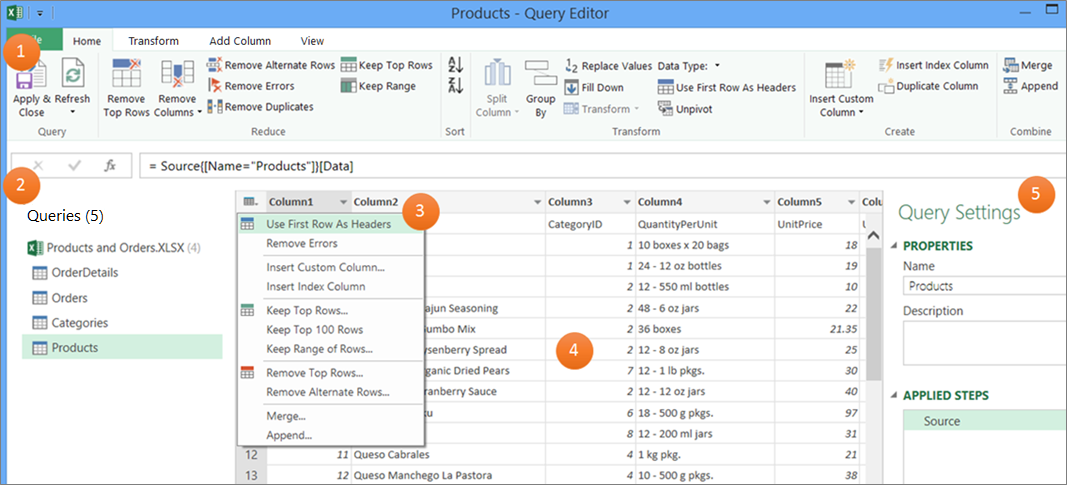
Servono altre informazioni?
È sempre possibile rivolgersi a un esperto della Tech Community di Excel o ottenere supporto nelle Community.










